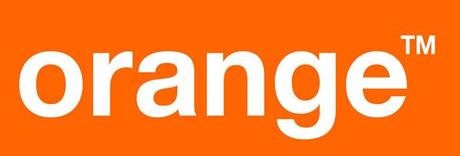
De nos jours, nous avons tous plusieurs adresses Email et souvent sur différents services. Par exemple, si vous êtes chez Orange et que vous possédez un téléphone Android vous avez naturellement 2 adresses Emails. La première pour votre compte Orange, la deuxième pour votre compte Google ( Gmail ). Pour l’adresse Gmail vous n’êtes pas forcément au courant. Mais sachez que lorsque vous créez un compte sur votre Android pour avoir accès à l’Android Market ou Google Play, vous générez obligatoirement une adresse Gmail.
Je présume que vous le saviez déjà.
Si vous avez un forfait avec accès à internet, sachez que vous aurez alors la possibilité d’envoyer et de recevoir des Emails depuis votre compte Orange sans avoir à souscrire une quelconque option.
Si vous allez sur le site d’Orange, ils vous vendront bien-sûr une Option Email à 6 Euros avec en prime une application supplémentaire à utiliser.
Nous allons voir dans ce tutoriel comment faire pour recevoir vos Emails Orange sur votre mobile en utilisant une seule et unique application déjà pré-installée sur votre mobile.
La démarche, bien qu’un peu longue, est somme toute assez simple. Elle consiste à :
- Envoyer une copie des Emails que vous recevez sur votre adresse Orange vers votre boîte Gmail.
- Configurer Gmail pour pouvoir envoyer des courriers depuis votre adresse Orange.
Configuration de votre compte Orange pour qu’il envoi une copie de vos Emails vers votre adresse Gmail.
- Allez sur la page Orange internet depuis votre ordinateur. Identifiez-vous pour vous connectez à votre compte.
- Allez ensuite sur votre compte de messagerie puis cliquez sur mes préférences.
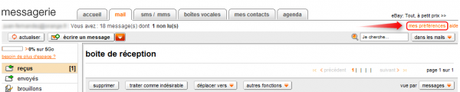
- Dans la nouvelle fenêtre, sélectionner transférer mes mails vers une autre boîte aux lettres.
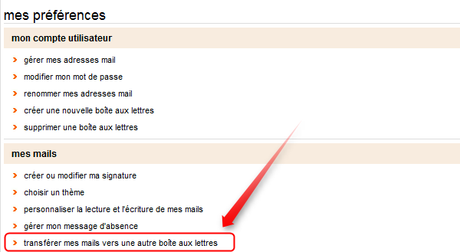
- Maintenant sélectionnez l’option envoyer une copie à une autre adresse mail et renseignez l’adresse Email de votre compte Gmail. Il s’agit bien d’une copie, vous continuerez à recevoir vos messages sur votre logiciel de messagerie tel que Outlook ou Thunderbird pour ne citer qu’eux. Vous avez aussi sur cette page la possibilité de filtrer vos courriers en fonction d’un sujet, de l’expéditeur ou encore du destinataire. Mais pour notre utilisation nous n’avons pas besoin de cela. Validez en bas de la page.
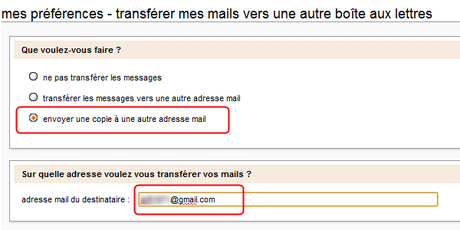
Cette partie est maintenant terminée. Maintenant vous recevrez systématiquement une copie de vos Emails Orange sur votre compte Gmail et par conséquent sur votre mobile.
Configuré votre compte Gmail pour pouvoir envoyer des Emails depuis votre adresse Orange :
- Allez sur votre compte Gmail depuis votre ordinateur et identifiez-vous si il vous le demande. Cliquez ensuite sur le petit engrenage en haut à droit de votre écran et sélectionnez Paramètres.
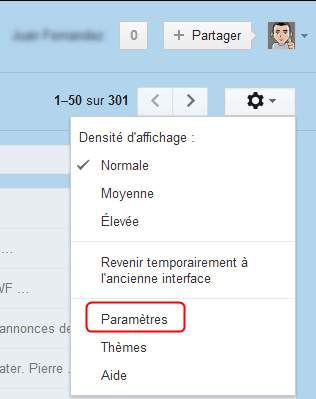
- Dans la page des paramètres allez sur l’onglet Comptes et importation.

- Dans le paramètres Envoyer des e-mails en tant que, cliquez sur Ajouter une autre adresse e-mail.

- Renseignez la cellule Nom et Adresse e-mail en indiquant votre adresse Orange. Cliquez sur Etape suivante >>.
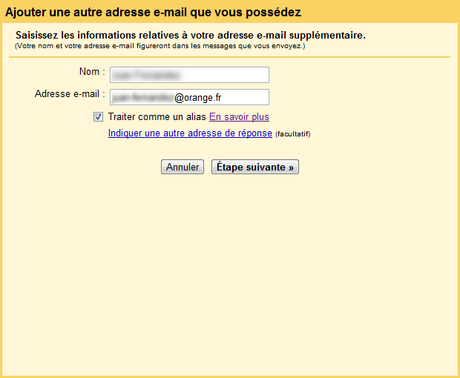
- A cette étape nous allons cocher sur Envoyer par les serveurs SMTP orange.fr de façon à ce que vos destinataires reçoivent toujours vos Email en provenance de Orange.
- Dans la cellule Serveur SMTP renseignez : smtp.orange.fr
- Dans la cellue Nom d’utilsateur renseignez votre adresse Email orange
- Dans la cellule Mot de passe renseignez le mot de passe associé à votre compte orange.
- Cochez Connexion sécurisée SSL.
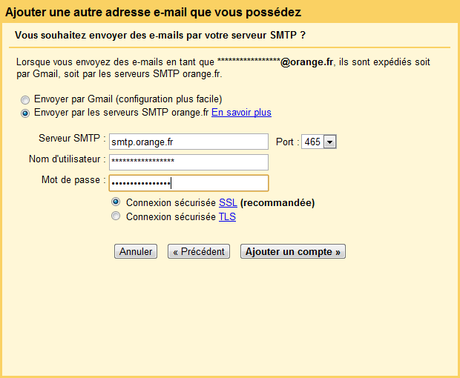
- Vous allez recevoir un Email sur votre messagerie orange avec le code de confirmation. Renseignez ce code et cliquez sur Vérifier.
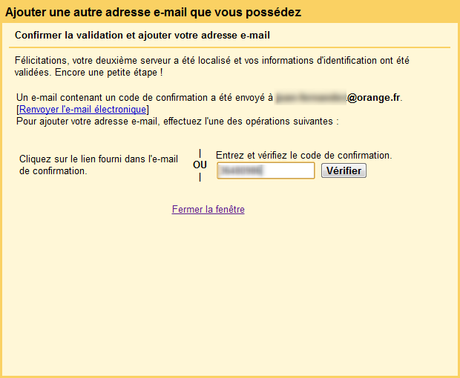
- La procédure est maintenant terminée. Le nouveau compte apparaît sur le tableau de bord.

Envoyer un message sur votre mobile Android depuis votre adresse Orange
- Sur votre mobile, ouvrez l’application Gmail. Cliquez sur le bouton paramètre puis sur Nouveau message.
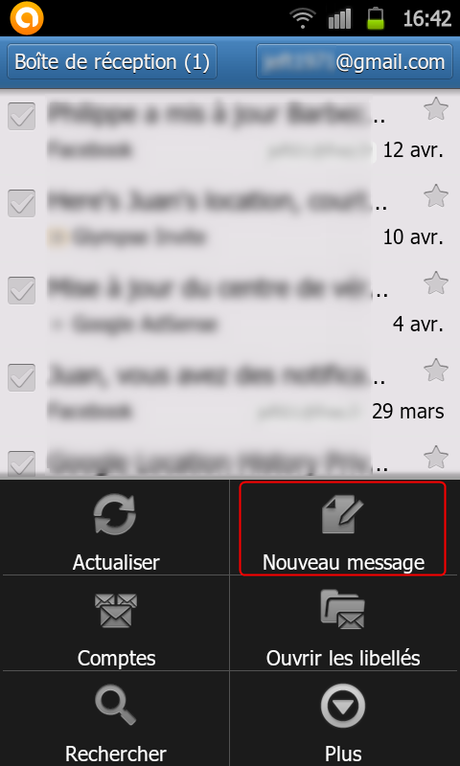
- Cliquez sur la flèche à côté de votre adresse Gmail. Maintenant sur la nouvelle fenêtre sélectionnez votre adresse orange pour l’envoi des Emails.
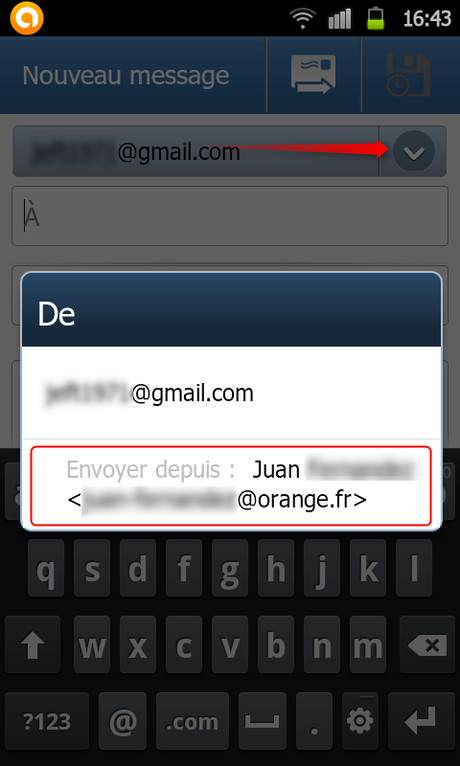
C’est terminé. Maintenant tout es lié, vous pouvez , envoyer et recevoir les Emails de votre compte Orange depuis votre téléphone mobile et également depuis Gmail sur votre ordinateur.
Attention dans ce cas les messages envoyés uniquement ne seront plus stocké sur votre messagerie Outlook ou Thunderbird.
